Avada主题DEMO安装使用教程,10分钟搞定一个外贸网站
导语:本文主要关注互联网建站技术-Avada主题DEMO安装使用教程,10分钟搞定一个外贸网站,提供制作网站、运营网站、seo、网站推广相关教程,帮助中小站长快速成长。

今天我要和大家分享的是Avada主题DEMO的安装和使用教程,DEMO也就是WP主题的演示数据,中文名叫模板,使用DEMO的好处是建站时间短,花费成本低,0基础也能自行完成。
并且在建站前你就能知道网站的最终效果,毫不夸张的说,你可以用它在10分钟之内搞定一个外贸网站。
大多数建站公司也是靠预先做好的DEMO来给用户建站,但这些DEMO由于建站程序不一样,用户是无法自定义修改的,最多只能替换一下文字图片logo,在自定义方面和WP主题DEMO比起来可谓是差了十万八千里。
如果要使用WP主题DEMO来快速建站,一定要选一个合格的主题,我首推Avada主题,它的销量和功能在全球来说都是数一数二的。
为了方便WP新手建站,Avada主题开发者预设了30个欧美风格的DEMO,可以用来做B2B或B2C外贸网站,最经典的Avada Classic包括30个主页DEMO,23个分页DEMO(包括about us,services,contact us等等)。
总之可选性和可用性非常大,你可以直接使用这些DEMO来建站,也可以借鉴这些DEMO来自定义你的外贸网站。
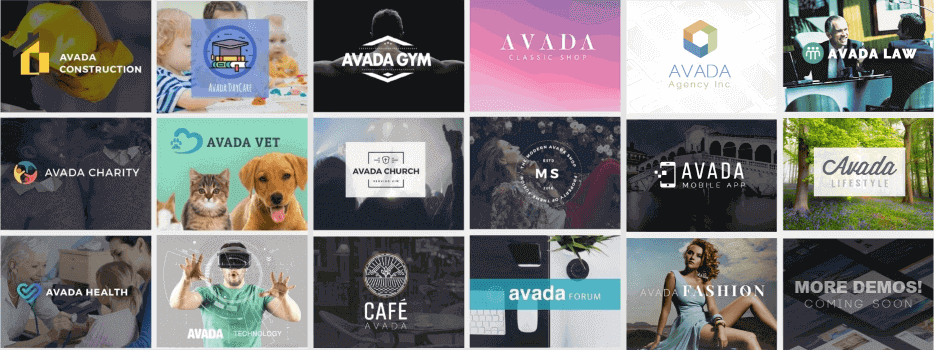
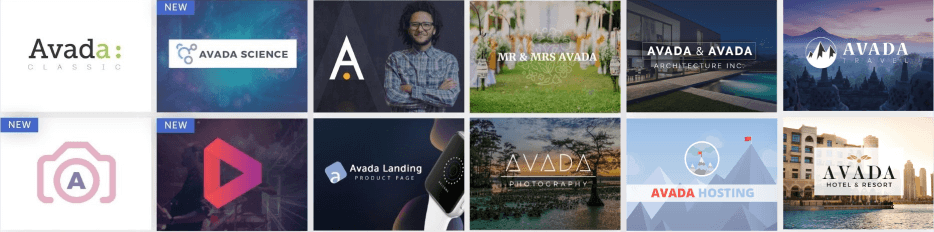
关于Avada DEMO的安装和使用一种有三种方法,分别是WP后台在线导入,页面编辑器导入和插件导入。
我个人觉得使用这些DEMO是学习建站的起点,你可以根据喜好对DEMO数据进行调整或删除,所以在我的Avada教程里,我会先介绍DEMO的使用,再介绍具体怎么编辑页面,这样做的话会缩短你的学习时间,降低你的时间成本。
目录
使用Fusion Builder页面编辑器导入Avada主题DEMO的教程
WP后台在线导入Avada主题DEMO的教程
此方法仅适用于购买了Avada主题的用户,也是导入DEMO几个方法里最简单的一个。
在导入DEMO之前,请先激活你的Avad主题正版使用权限,并安装好Avada配套的两个插件,Fusion Core和Fusion Builder,这两个插件是必须要安装的,如下图所示。
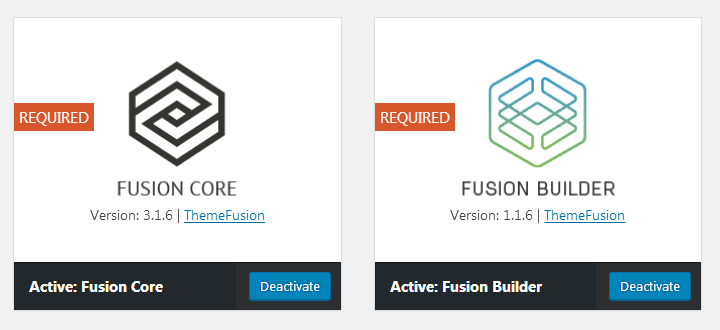
然后找到你要导入的DEMO(WP后台菜单栏Avada > Demos),点击import,这时会提示你有哪些其他的配套插件需要安装。
按照提示去逐一安装就行(WP后台菜单栏Avada > Plugins),都安装完了再重新点击import,并在跳出的弹框中选择确定,就开始导入DEMO了,如下图所示。
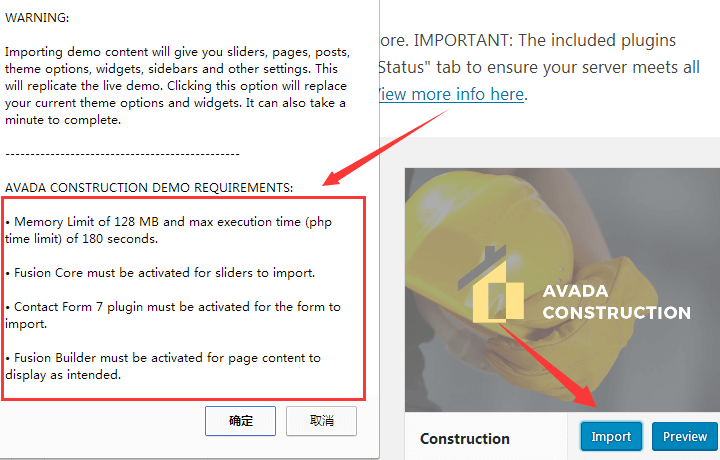
使用Fusion Builder页面编辑器导入Avada主题DEMO的教程
这个方法适合导入某个具体页面的DEMO,也就是单个页面DEMO,不是整体的DEMO演示数据。
具体方法如下,先在你需要导入DEMO的页面,打开Avada配套的Fusion Builder页面编辑器,点击Library > Demos,如下图所示。至于你想导入哪个页面的演示数据,自行选择即可。
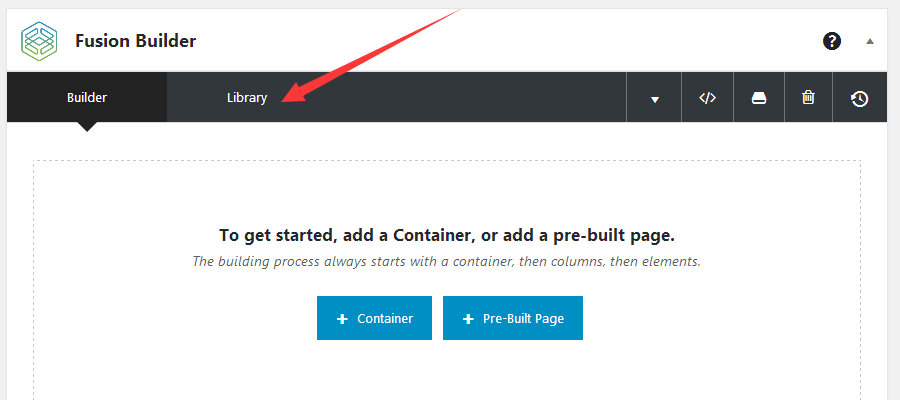
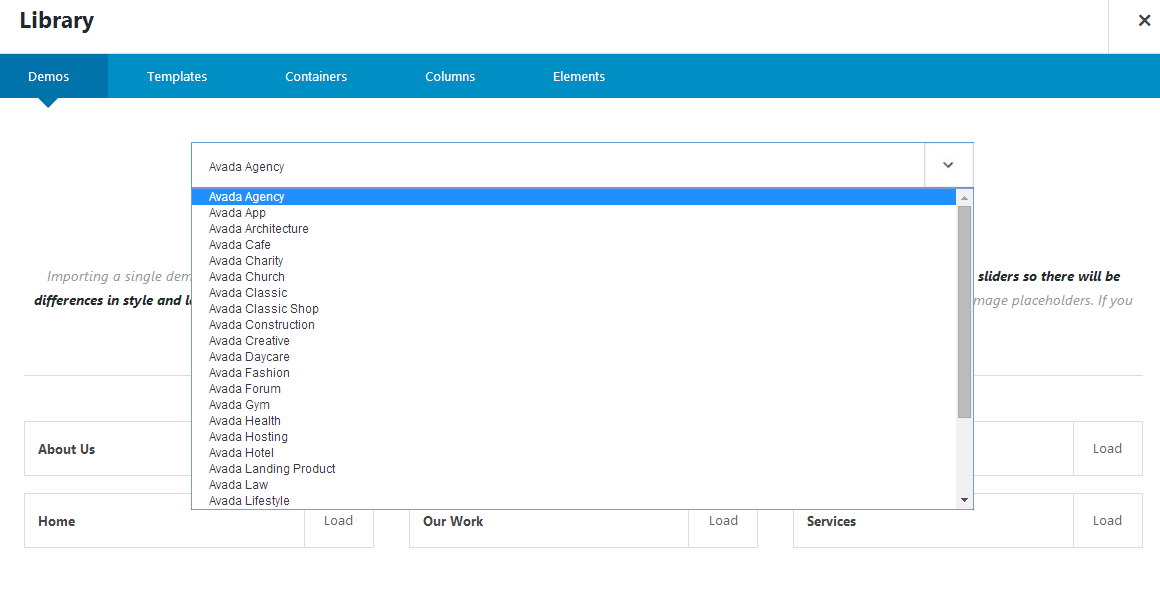
使用Fusion Builder页面编辑器导入Avada主题DEMO可能会与DEMO演示站的页面有一些差别,因为Avada Theme Options和配套插件的设置不同。
还有就是这样做的话,一些图片和插件的数据无法显示。所以不建议新手使用此方法,还是选择一次性导入全部DEMO数据的方法,比如WP后台在线导入和插件导入。
利用插件一键导入Avada主题DEMO的教程
如果你没有购买Avada主题,使用的是Avada主题的免费版本,你又想导入全部DEMO演示数据,你可以使用All-in-One WP Migration这个插件。
建议你把Avada主题升级到最新版本,比如5.1.6,如果想要主题文件可以向我索取,如果不会升级可以去看我写的Avada主题升级教程。
首先安装All-in-One WP Migration,如下图所示。
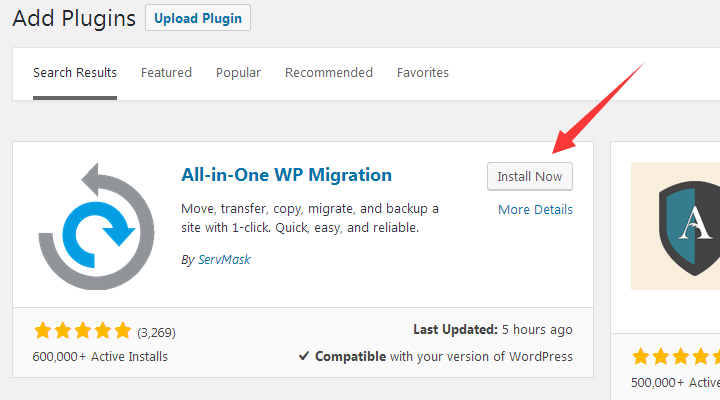
安装完在WP后台菜单找到All-in-One WP Migration > Import,点击File,从你电脑上上传DEMO数据到你的WordPress外贸网站,如下图所示。
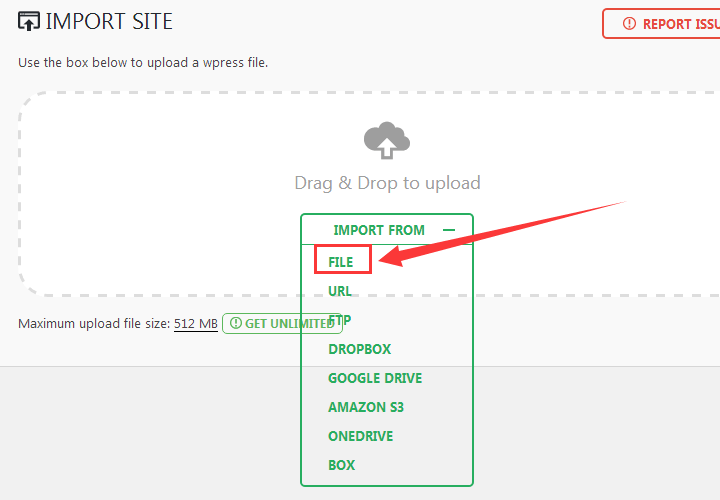
Avada Demo的演示数据,官方已经给出了链接,需要哪一个就去下载哪一个,下载链接如下,不谢。
- Download Classic Demo
- Download Photography Light Demo
- Download Construction Demo
- Download Daycare Demo
- Download Health Demo
- Download Resume Demo
- Download Gym Demo
- Download Classic Shop Demo
- Download Forum Demo
- Download Agency Demo
- Download Cafe Demo
- Download Travel Demo
- Download Architecture Demo
- Download Technology Demo
- Download Hosting Demo
- Download Science Demo
- Download Music Demo
- Download Creative Demo
- Download Charity Demo
- Download Veterinarian Demo
- Download Wedding Demo
- Download Photography Demo
- Download Modern Shop Demo
- Download Landing Product Demo
- Download Church Demo
- Download App Demo
- Download Fashion Demo
- Download Hotel Demo
- Download Law Demo
- Download Lifestyle Demo
使用此方法导入DEMO数据,由于没有正版使用权限,主题配套的两个高级插件Slider Revolution and Layer Slider无法正常使用,如果真心喜欢Avada就去买个正版吧。
DEMO导入后需要注意的是WP后台登录名和密码都会变成admin,如果想要更改登陆名和密码,登陆后自行修改就行,登陆后请记得去Avada Theme Options点一下保存全部设置,切记。
总结
用WP模板建站,网上有很多误解和谣传,我觉得在介绍本教程之前很有有必要和新手们解释下。
网上说模板做出来的网站由于源代码都一样,网站结构重复率高,不利于SEO优化。我想说的是,就算是重复的代码也要看代码的质量,阿里和亚马逊所有的子页面都是一样的,为什么它们排名那么高?
并且由于建站程序不一样,WP不会有这些问题,WP程序代码本身对SEO很友好,否则全球1/4网站的占有量从何而来,你以为外国人都是傻帽?并且SEO的问题主要是和内容、标题、关键词、URL、外链等因素有关。
网上有人认为只要是模板建站就不能自定义修改,不能增加新功能,这样认为的人多半都是只知道建站公司的模板建站,因为他们的模板确实是不能自定义修改的。
但WP模板不同,由于WP程序本身的开源性,你想怎么改都可以,从外观来说,你可以调用主题的模块做出只属于你一个人的网站,从功能方面来说,想实现什么功能添加插件即可,从SEO到网站安全应有尽有。
网上还有一部分建站公司在黑WP,具体是哪家公司不提了,到处都可以见到它的广告,大概宣传语就是它们比WP还好用,还简单,说WP建站成本高,操作难。
我不知道这位公司的负责人从哪来的自信,如果真觉得自家产品不错,不妨去国外宣传一下,打败了WP,全球1/4的建站市场将都会是你们公司的。
看完以上几点,对WP建站还有一丝犹豫的朋友,你心里应该有答案了,与其花费几千几万去找国内建站公司建站,不如自己使用WP来建站,在建站前你只需要选择一个合格的WP主题就行。
比如Avada主题,它后台功能强大,在使用方面和定制网站只差了一点,你要知道用代码定制出一个类似Avada的网站是有多贵,Avada主题的销售额超过1个亿人民币,你自己想想它的价值和背后的技术。
要想用Avada快速建站,就用它们的DEMO,关于本文介绍的3种方法,选择适合你的那一个就行。
如果你还有什么疑问可以给我留言,我会尽力解决你的问题。其实正版Avada主题价格并不贵,秒杀很多国内公司给你的建站报价,购买一个正版也算是支持主题开发者了,主题开发者有钱了才能更好的为大家服务,造成一个良性循环
Avada 价格:$ 60 | 直达链接
读完这篇文章,我们来总结下本文共涉及到了哪些知识点,包括有Avada主题、DEMO安装、外贸网站等方面的知识,希望这些能够帮您更好地了解文章主题。
声明:本网站部分内容来源于网络,如文章侵犯您的权益,请及时与我们取得联系,我们会核实并作出处理。































